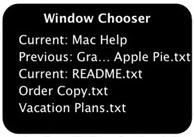Acerca do Finder
O Finder é o programa que gere os seus ficheiros, aplicações, discos, ligações de rede e dispositivos como impressoras. Apesar de o Finder estar sempre em execução quando o computador está activo, poderá estar em segundo plano se estiver a trabalhar com outro programa como o Mail. Para visualizar uma janela do Finder, clique no ícone do Finder na Dock (é sempre o primeiro ícone na Dock).
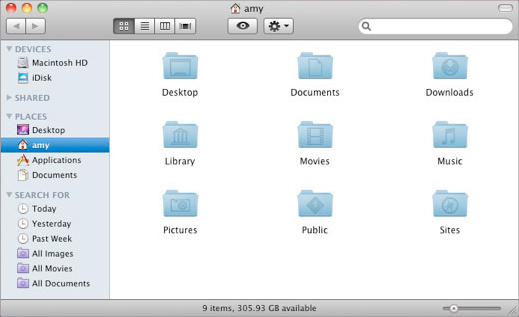
O canto superior esquerdo de uma janela do Finder contém três botões coloridos que servem para fechar a janela, enviar a janela para a Dock (minimizar) ou mudar a janela para o tamanho anterior (zoom). Por baixo dos botões, ao longo da parte superior da janela, encontra-se uma barra de ferramentas que serve para navegar, mudar de vista, procurar itens e efectuar outras acções. Por baixo da barra de ferramentas, a janela está dividida em duas secções designadas de “barra lateral” e “navegador de visualização”.
- Utilize os botões Anterior e Seguinte, no lado esquerdo da barra de ferramentas, para retroceder e avançar entre locais no computador, tal como faria num navegador web.
- Utilize os botões de visualização para escolher como pretende visualizar o conteúdo da unidade de disco rígido e as pastas no Finder. Pode optar pela vista por ícones, em lista, colunas ou Cover Flow.
- Utilize o menu instantâneo Acção para escolher comandos para o elemento seleccionado na janela do Finder. As opções no menu Acção incluem: “Nova pasta”, Informações ou Abrir.
- Utilize o campo de pesquisa para escrever uma palavra ou frase para localizar um item. Os resultados da pesquisa aparecem no navegador de visualização. Pode usar os botões que se encontram por baixo do campo de pesquisa para limitar a pesquisa a um local específico.
- Utilize a barra lateral para visualizar uma lista dos itens que usa frequentemente, incluindo discos, servidores e pastas. A lista está organizada em secções.
A secção Locais apresenta ícones para as pastas utilizadas com frequência, incluindo a sua pasta pessoal e algumas pastas dentro da mesma, tais como Documentos, Música e Imagens. A pasta Descargas é a localização predefinida de todos os ficheiros ou software que descarregar da Internet.
A secção Procurar inclui pastas inteligentes que reúnem itens que cumprem determinados critérios, como, por exemplo, todos os ficheiros, pastas e aplicações que utilizou no dia anterior ou todos os documentos PDF. Estas pastas são úteis para encontrar rapidamente um item cuja localização na hierarquia de pastas no computador se tenha esquecido.
Utilize o navegador de visualização para ver o conteúdo da pasta seleccionada na barra lateral. Pode usar um botão da barra de ferramentas para ver o conteúdo por ícones, em lista, colunas ou Cover Flow.